Table des matières
Introduction
La solution d’approbations automatisées d’Octopus s'intègre au processus d’exécution global d’une requête qui nécessite une approbation.
Cet article décrit les concepts qui soutiennent la solution. Elle a été développée de manière à considérer différents modes d’approbation à appliquer selon le processus d'approbation de l'organisation et le type de requête, en l'occurrence une demande de service, un problème ou un changement.
Concepts généraux
Globalement, l’ensemble des tâches nécessaires à la livraison complète d’une SR représente le processus d’exécution global d’une SR (workflow). Ce processus débute à la soumission de la SR et se termine lorsque toutes les tâches sont accomplies.
Dans Octopus, on le sépare en deux phases :
Phase d'approbation initiale
L'objectif de cette phase est d'obtenir la ou les approbations de toutes les parties impliquées avant que le début du traitement d'une demande. Toutes les tâches de la phase d'exécution doivent être dépendantes de celles de la phase d'approbation initiale. Si une approbation est refusée pendant la phase d'approbation initiale, la SR est automatiquement annulée et le demandeur est avisé par courriel.
Cette phase est optionnelle, car il se pourrait que l’exécution d’une SR ne nécessite pas d’approbation.
Phase d'exécution
La phase d'exécution contient toutes les tâches nécessaires à la livraison d’une SR; ceci pourrait inclure des tâches d'approbation, par exemple lorsque des phases d'exécution sont définies et nécessitent une approbation au préalable. Dans ce cas, comme elles ne font pas partie de la phase d'approbation initiale, leur refus ne cause pas l'annulation automatique de la SR.

Types de tâche
Il existe 4 types de tâches : approbation, notification, exécution et standard. Elles peuvent être créées :
- À partir d’une demande de service existante ou
- À partir d’un type de demande de service dans Outils > Gestion des données de référence....
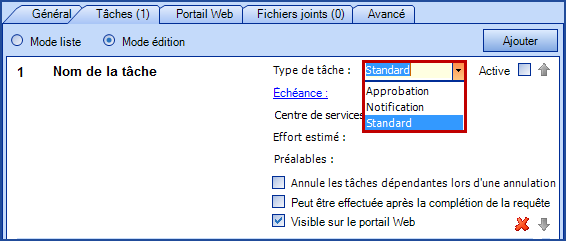
Une tâche, quel que soit son type, peut être activée en même temps qu'une autre (tâches en parallèle) ou après qu’une autre tâche soit accomplie (tâche avec préalable).
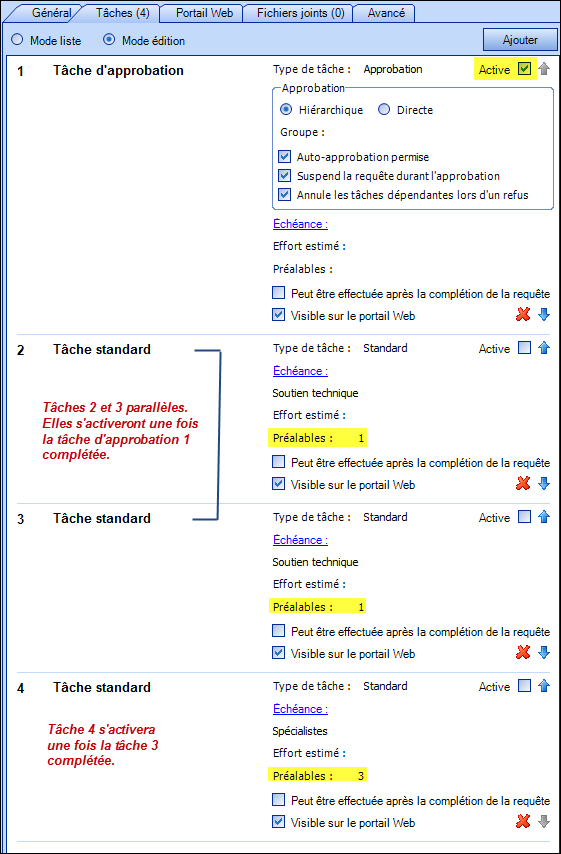
Tâche d'approbation
Tâche destinée à un approbateur dans le but d'autoriser des travaux dans une SR, que ce soit pendant la phase d’approbation initiale ou la phase d’exécution. Voir la section Options pour prendre connaissance des options disponibles pour ce type de tâche.
Tâche standard
Tâche destinée à un groupe/intervenant.
Il existe une option (dans Outils > Options) pour automatiser la résolution d’une SR lorsque sa dernière tâche standard est complétée. Ceci évite des dépassements de cibles causés par une résolution manuelle.
Modes d'approbation
Afin de mieux présenter les différents modes d’approbation, nous partirons du modèle hiérarchique ci-dessous, qui sera la référence tout au long de cet article.
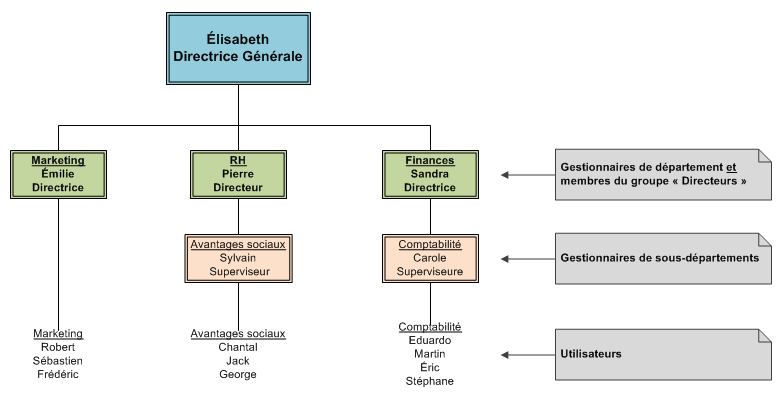
Mode d'approbation hiérarchique
Le mode d'approbation hiérarchique est utilisé dans les demandes qui nécessitent l'approbation du supérieur immédiat de l'utilisateur.
Le supérieur immédiat peut être le gestionnaire d'un département/sous-département, ou un supérieur identifié directement dans le profil de l'utilisateur.
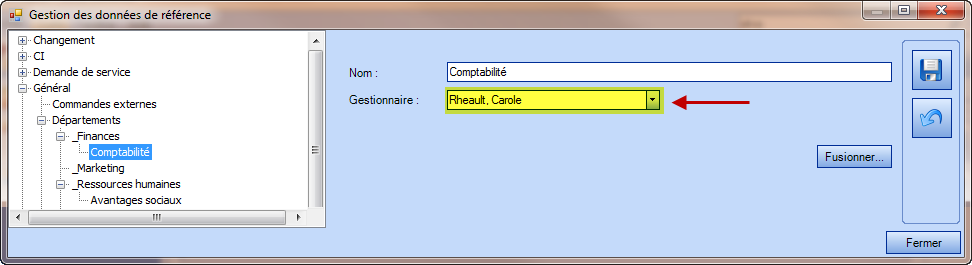
Gestionnaire de département
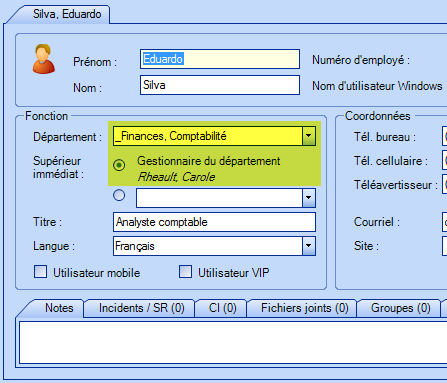
Profil utilisateur
Lorsqu’une tâche d’approbation hiérarchique est activée, Octopus vérifie l’identité du supérieur immédiat dans la fiche de l'utilisateur et lui envoie un avis par courriel. Dans l'éventualité où l'utilisateur est le supérieur immédiat du demandeur (une adjointe qui fait une demande au nom de son patron, par exemple), le système enverra un avis par courriel à l'utilisateur si l'option Auto-approbation permise est active, sinon au supérieur immédiat de l'utilisateur.
Si une personne est associée à un département, mais que son supérieur immédiat n'est pas le gestionnaire désigné du département dans Octopus, vous pouvez identifier un supérieur immédiat spécifique (champ en dessous du Gestionnaire du département) dans sa fiche utilisateur.
Mode d'approbation hiérarchique à un groupe d'utilisateurs
L’approbation hiérarchique à un groupe d'utilisateurs identifie un approbateur à un niveau supérieur du supérieur immédiat et faisant partie de la même unité organisationnelle.
Lorsqu’une tâche d’approbation hiérarchique spécifie un groupe, Octopus remonte la structure départementale de l'utilisateur (sous-département/département) et recherche un approbateur qui fait partie du groupe désigné dans la tâche. S'il le trouve, une demande d'approbation lui est envoyée. Dans le cas contraire, la tâche d'approbation est identifiée comme étant "sans approbateur".
Le processus d’approbation hiérarchique est contraint de respecter la structure départementale à deux niveaux d’Octopus.

Groupe d'utilisateurs « Directeurs »
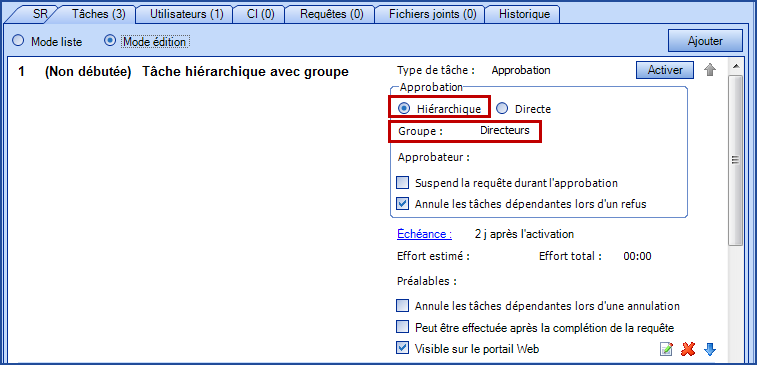
Tâche hiérarchique avec groupe « Directeurs »
Octopus appliquera la logique suivante pour trouver à qui doit être envoyée la demande d’approbation.
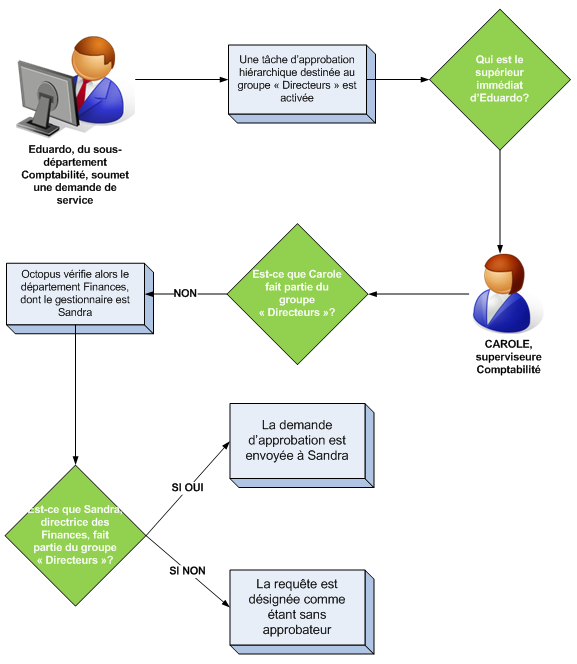
Si Octopus ne trouve personne, la requête est désignée comme étant sans approbateur et la requête demeure en suspens. Le Centre de services peut suivre les tâches sans approbateur à travers une liste afin de s'assurer que le processus de livraison ne soit pas interrompu. Une fois l'approbateur identifié, il peut lui assigner manuellement la tâche.
Il existe 2 listes de suivi relatives aux approbations :
- Tâches sans approbateur
- Tâches en attente d’approbation
Pour savoir comment les afficher, cliquer sur le lien Personnalisation du menu des listes.
Mode d'approbation directe
Le mode d’approbation directe achemine une tâche d’approbation à un groupe d’utilisateurs en dehors de la structure départementale d’Octopus. La désignation d'un groupe pour ce mode est obligatoire. Il existe plusieurs approches :
- Le groupe agit comme un "pool" d'approbateurs : Au moment de l'activation d'une demande d'approbation, un avis par courriel est envoyé à tous les membres du groupe. Lorsqu'un membre prend en charge la tâche, les autres membres sont avisés par courriel.
- Cocher l'option Pool d'approbateurs dans Outils > Gestion des données de référence... > Général > Groupe d'utilisateurs.
- Décocher L'utilisateur doit sélectionner l'approbateur dans la tâche du type de SR.
-
Ce type d'approbation peut fonctionner avec MailIntegration. Voir la section Utilisation de MailIntegration pour les approbations plus bas pour plus de détails.
- Sélection d'un approbateur à partir du formulaire Web : L'utilisateur devra sélectionner l'approbateur à partir d'une liste déroulante.
- Cocher l'option « L'utilisateur doit sélectionner l'approbateur » dans la tâche du type de SR.
- Décocher l'option « Pool d'approbateurs » dans Outils > Gestion des données de référence... > Général > Groupe d'utilisateurs.
- Envoi de la tâche à tous les membres du groupe sans avis par courriel : Les membres prennent connaissance de la demande d'approbation seulement dans le portail Web.
- Décocher L'utilisateur doit sélectionner l'approbateur dans la tâche du type de SR.
- Décocher l'option Pool d'approbateurs dans Outils > Gestion des données de référence... > Général > Groupe d'utilisateurs.
Si le groupe contient un seul membre et qu'il n'est pas gestionnaire du groupe, la demande d’approbation lui sera acheminée automatiquement. L'utilisation d'un groupe permet de modéliser une approbation à un "rôle" plutôt qu'à une personne en particulier. Si le groupe contient plusieurs membres, on assure une redondance au niveau de l'exécution.
Approbations parallèles
Les approbations parallèles visent plusieurs tâches d’approbation activées simultanément; elles permettent la combinaison de l’approbation hiérarchique et de l’approbation directe lorsque la situation l’exige. Noter que des approbations parallèles peuvent faire partie d’une approbation initiale, pourvu que les tâches d’approbation s’exécutent avant l’activation de la première tâche standard.
Voici un exemple d'une liste de tâches d'approbation faisant partie de la phase d'approbation initiale. Remarquez que les deux premières tâches sont activées, sans préalables. Elles sont donc des tâches parallèles et s'activeront en même temps. Pendant l'approbation, la requête demeure en suspens et la première tâche standard s'active lorsque les 2 approbations sont acceptées. Si au moins une des deux approbations est refusée, la requête s'annule et un avis de refus est envoyé au demandeur.

Liste de tâches d'approbation - Phase d'approbation initiale
Options
Il existe au maximum 4 options pour une tâche d'approbation, qui s'affichent selon mode d’approbation choisi :
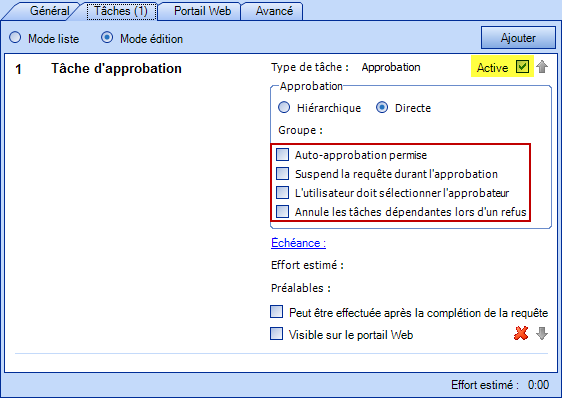
Options de tâche d'approbation
Auto-approbation permise
L'auto-approbation est un concept qui réduit le niveau hiérarchique requis pour l'approbation. Par exemple, un gestionnaire approbateur pourrait être autorisé de soumettre et d'approuver certaines demandes de services soumises par lui pour lui-même.
Pour illustrer l'utilité de cette fonction, voici un exemple : assumons que les demandes d'acquisition de matériel doivent être approuvées par un supérieur immédiat. Le type de SR "Acquisition matérielle" contient une tâche d'approbation avec mode hiérarchique.
Eduardo place une demande d'acquisition matérielle pour lui-même. Le système assigne une tâche d'approbation à Carole.
Mais qu’arrive-t-il si Carole, qui est gestionnaire du sous-département Comptabilité, soumet une demande d'acquisition matérielle pour elle-même ? Est-ce qu'une approbation de son supérieur est requise?
- Si la réponse est oui, l'option auto-approbation permise ne doit pas être activée. Octopus envoie une demande d'approbation au supérieur immédiat de Carole.
- Si la réponse est non, l'option auto-approbation permise doit être activée. Ainsi, Octopus auto-approuvera la demande de Carole.
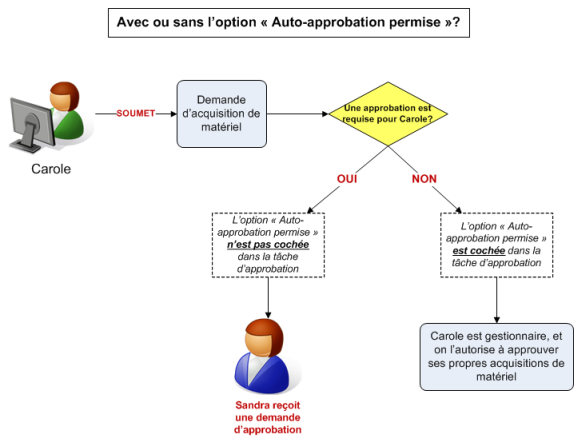
L'auto-approbation fonctionne différemment si la tâche d’approbation fait partie de la Phase d'exécution. Le système ne tiendra pas compte de l'option d'auto-approbation dans cette phase, car on estime qu'une prise de décision concrète est nécessaire pendant l’exécution de la requête. Par conséquent, le système envoie un avis d'approbation sans tenir compte de l'option auto-approbation.
Suspend la requête durant l'approbation
Suspend automatiquement la requête à l’activation de la tâche d’approbation. Cette option est disponible pour tous les types de tâches d’approbation.
La cible d’exécution (SLA) configurée dans Octopus pour chaque type de demande de service détermine le temps alloué à l’organisation informatique pour exécuter une requête. Lorsque la SR est en suspens pendant le traitement d’une tâche d’approbation, les compteurs s’arrêtent et le temps pris pour approuver la demande est exclu du calcul des cibles.
Par exemple, l’autorisation du supérieur immédiat du demandeur est nécessaire dans l’acquisition d’un ordinateur, sans quoi aucune tâche standard ne sera amorcée. La mesure de la performance de l’organisation informatique débute aussitôt que sera approuvée la requête.
L'utilisateur doit sélectionner l'approbateur
Option qui permet au demandeur de sélectionner lui-même l’approbateur au moment de soumettre sa requête via le portail Web. Cette option n’est disponible que pour les tâches d’approbation directe.
Lorsqu'une tâche d'approbation possède les options suivantes et que le demandeur est considéré comme un approbateur potentiel, le système sélectionnera par défaut le demandeur :
- Auto-approbation permise
- L'utilisateur doit sélectionner l'approbateur
Le demandeur pourra au besoin réviser la sélection et modifier celle-ci, ou ne rien faire et laisser la valeur assignée par le système. Dans ce dernier cas, la tâche sera alors auto-approuvée par le demandeur. Dans le scénario où le demandeur n'est pas autorisé à approuver lui-même la requête, alors un approbateur devra être sélectionné parmi la liste disponible.
Au moment de soumettre sa requête, le demandeur est avisé qu’une approbation est nécessaire et qu’il doit sélectionner l’approbateur à partir d’une liste déroulante.
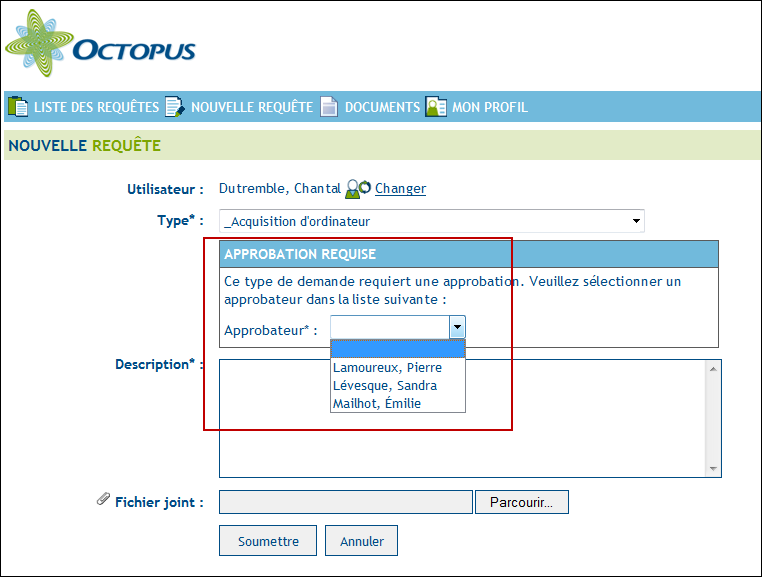
Cette option est utile lorsque les demandeurs savent qui doit approuver.
L'utilisateur doit sélectionner l'approbateur - avec approbations multiples
Si dans une requête il y a plus d'une approbation avec l'option L'utilisateur doit sélectionner l'approbateur, elles seront visibles sur le portail pour permettre au demandeur de faire la sélection. Sauf si un seul nom est présent dans un groupe, auquel cas, la personne sera automatiquement désignée comme approbateur.
Dans le cas où un groupe serait vide, la demande de sélection sera visible, mais aucun nom ne sera disponible. Ceci résultera en une communication du demandeur au Centre de services adéquat, puisqu'il ne pourra pas compléter sa requête.
Les tâches seront présentées au demandeur en fonction de leur niveau, donc s'il y a deux suites d'approbations, les approbations de premier niveau seront suivies de celle de second niveau, etc.
Si la requête est complétée directement dans Octopus, un message avertira l'intervenant qu'il doit faire la sélection d'approbateurs.

Dans ce contexte, le sujet des tâches est très important, car c'est lui qui permet au demandeur de savoir pour quel type d'approbation il doit sélectionner un approbateur.
Ce qu'il faut savoir :
Octopus va choisir le sujet de la tâche à faire afficher en fonction des critères suivants :
- Sujet - s'il ne contient pas de variables ou s'il n'y a pas de sujet court.
- Sujet court - si le sujet contient une ou plusieurs variables.
Pour en savoir plus, voir l'article Sujetalternatif et destination vers le sujet.
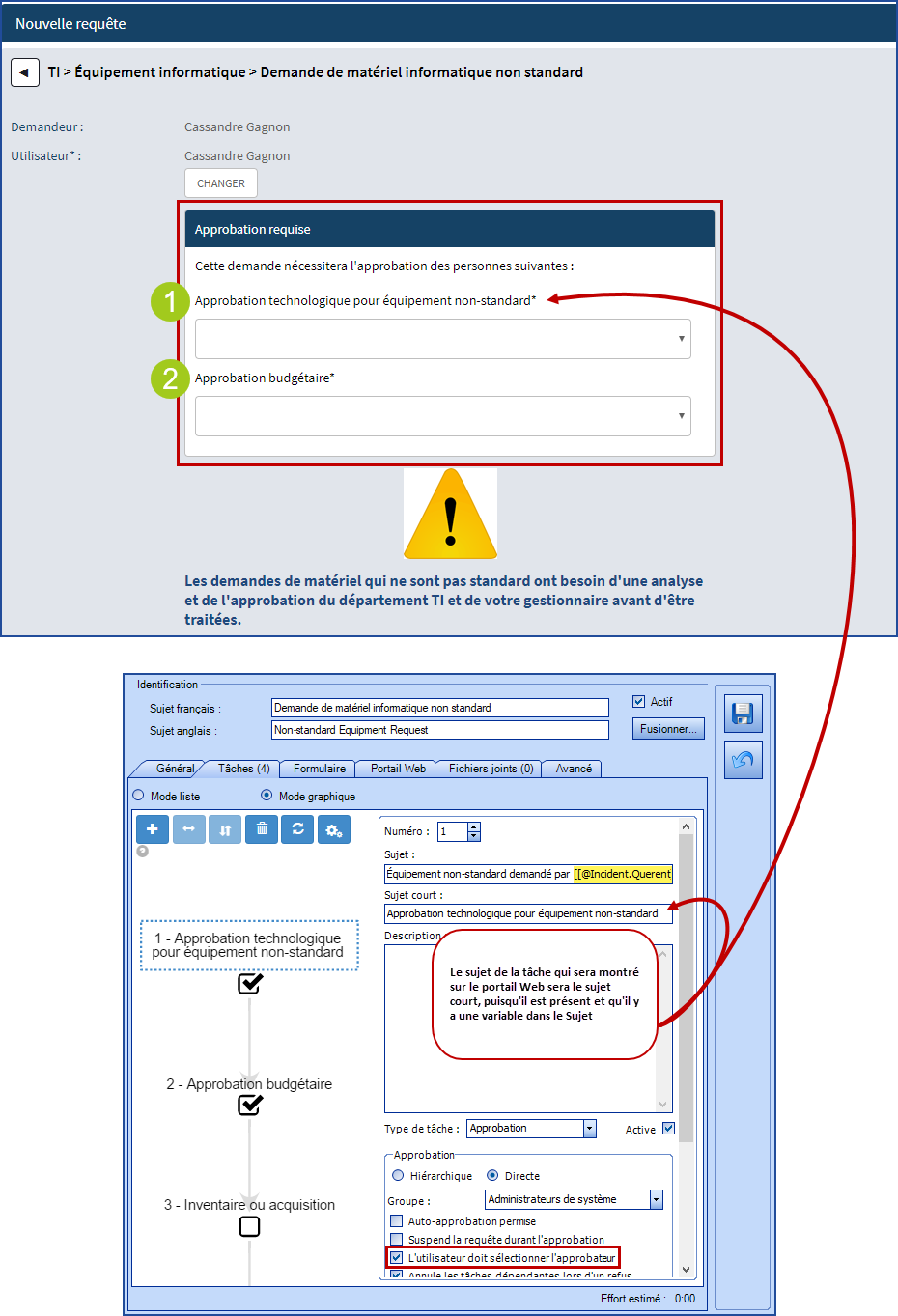
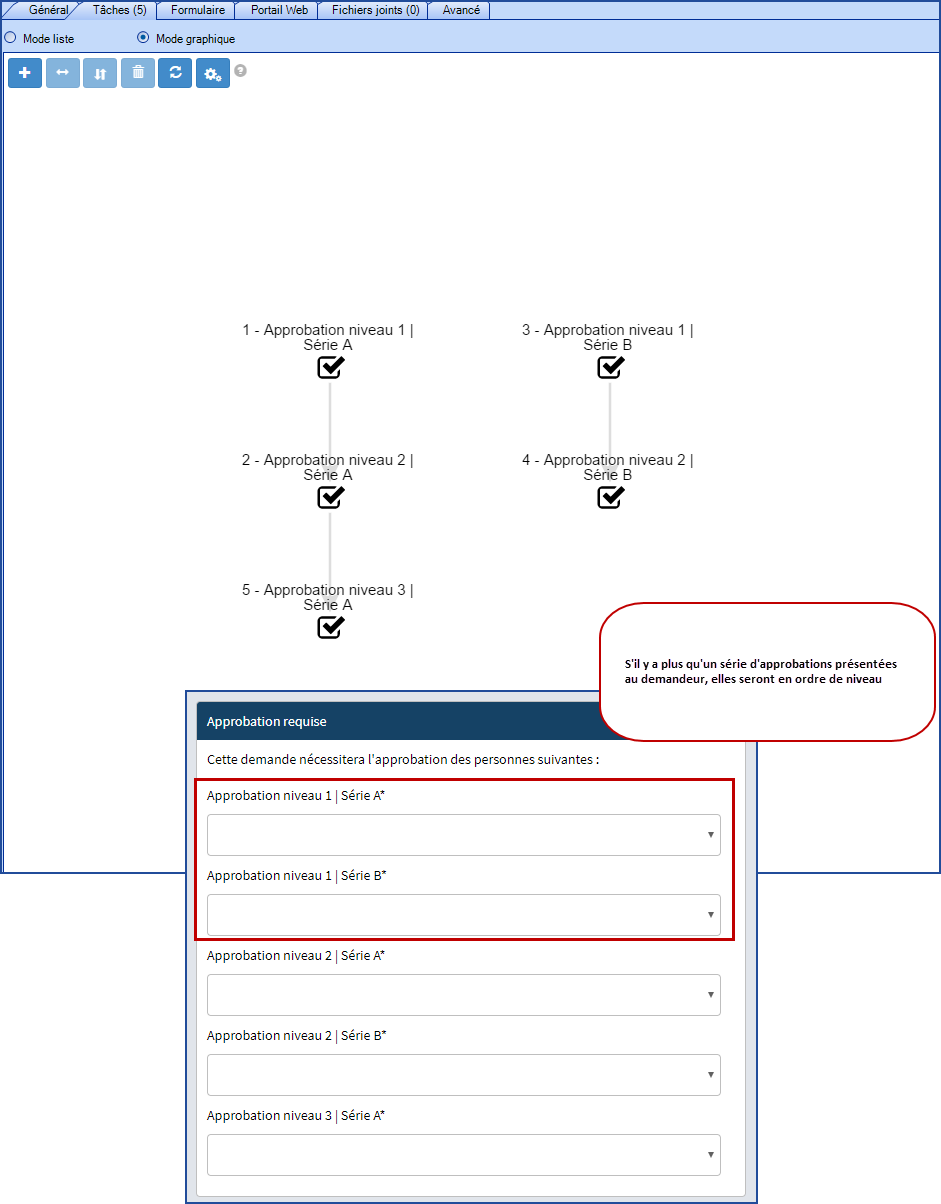
Annule les tâches dépendantes lors d'un refus
Annule automatiquement toute(s) tâche(s) standard qui ont la tâche d’approbation en préalable. Cependant, prendre note des comportements suivants :
- Cette option est sélectionnée par défaut si une tâche d’approbation fait partie de la Phase d’approbation initiale; à cette étape, un refus d’approbation annule la requête et toutes ses tâches et un avis de refus est envoyé au demandeur
- Cette option est facultative pour toute tâche en dehors de la Phase d’approbation initiale; en cas de refus d’approbation, le système envoie un avis au groupe/intervenant de la requête.
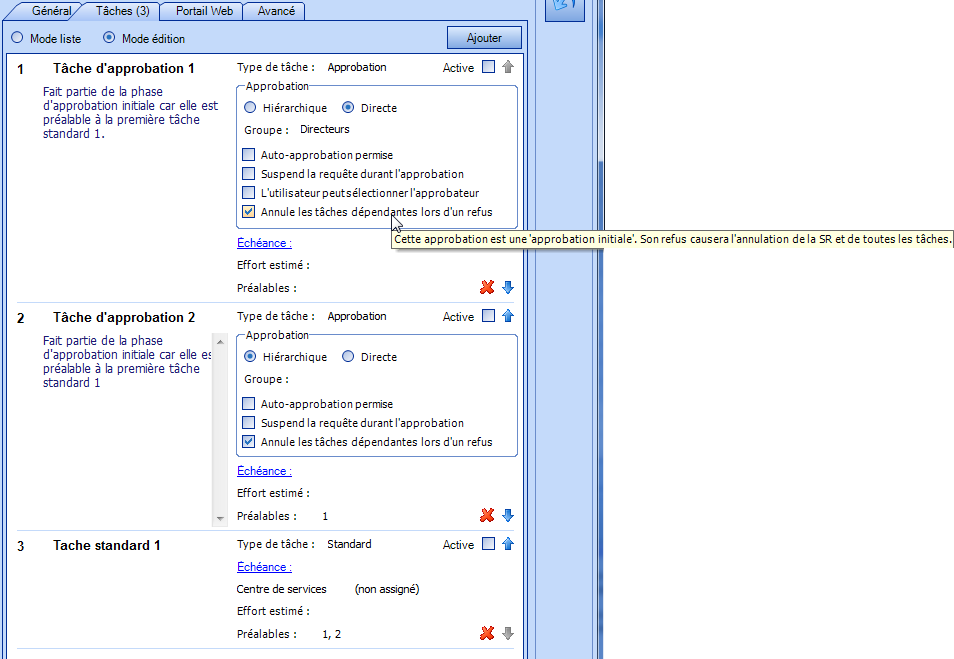
Tâche d'approbation avec option d'annulation des tâches dépendantes lors d'un refus
Comment répondre à une approbation
Il a y trois façons de traiter une approbation :
- Se connecter et répondre directement dans le portail Web.
-
Lorsque la méthode avec lien est en place, cliquer le lien correspondant dans la courriel d'approbation.
- Lorsque MailIntegration est en place, répondre oui ou non au courriel d'approbation. Dans ce cas, le commentaire ne sera pas envoyé au demandeur.
En général on recommande de faire un choix entre la méthode de liens dans le courriel ou de la réponse au courriel avec MailIntegration.
Il est aussi possible pour l'approbateur de communiquer directement avec le Centre de services pour leur demander de procéder à l'approbation manuellement.
Mais on considère cette option comme une méthode de contournement lorsqu'il y a un problème et non une méthode à utiliser sur une base régulière.
Directement au portail Web
L'approbateur peut se connecter au portail Web et accéder directement à l'onglet Approbations contenant toutes les tâches d'approbation qui lui sont assignées.
Il pourra approuver, refuser, ou échanger des commentaires avec le demandeur avant de prendre sa décision.
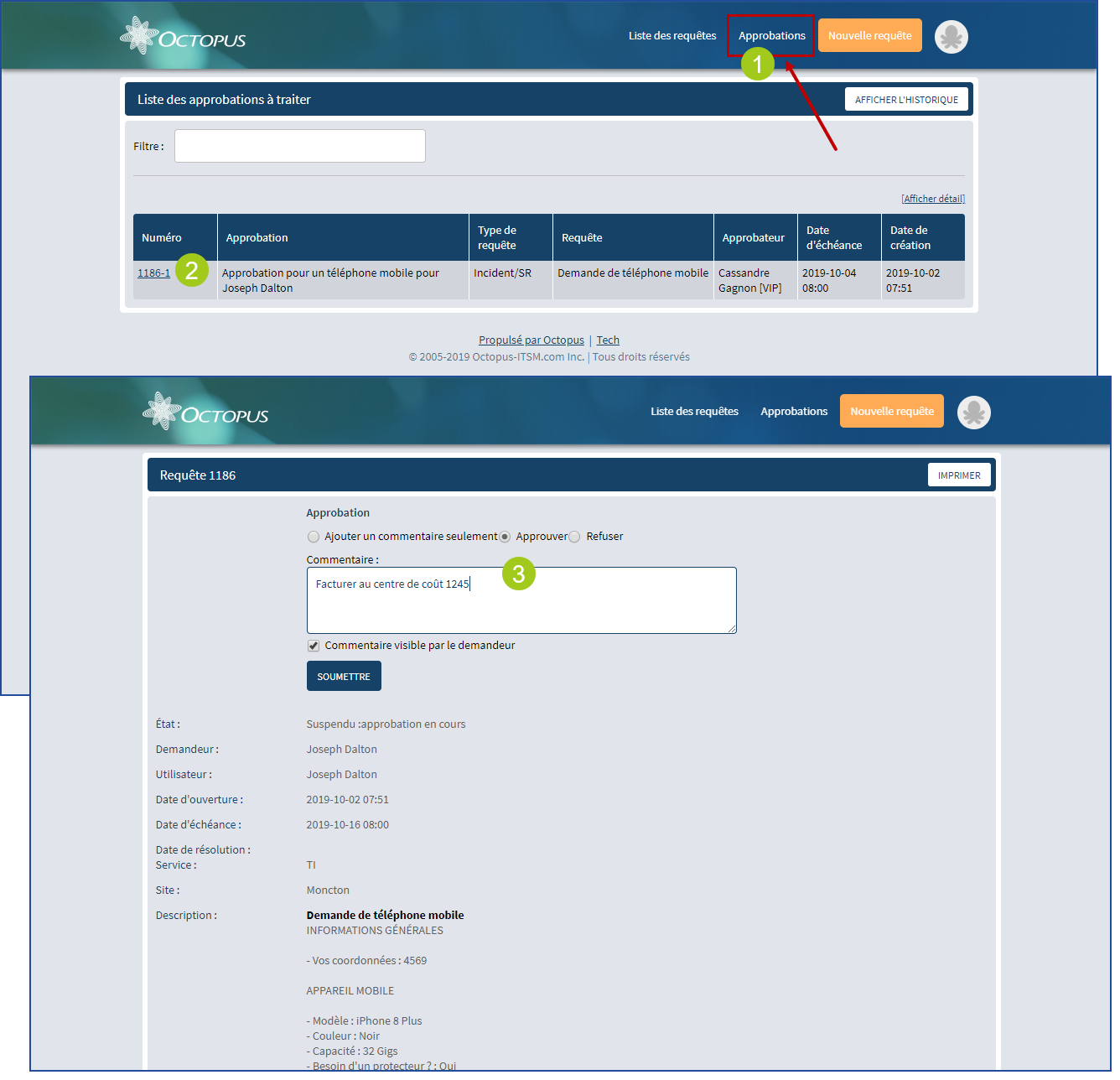
À l'aide de liens dans le courriel d'approbation
Si MailIntegration n'est pas en place ou si les utilisateurs préfèrent utiliser des liens dans le courriel pour répondre, on peut utiliser cette méthode.
Elle consiste à ajouter des balises au courriel d'approbation qui sont présentées à l'approbateur sous forme de lien.
Lorsque le lien qui représente la balise Approuver ou Refuser est cliqué, le traitement de l'approbation est automatiquement complété et une fenêtre ouvre pour permettre à l'approbateur d'inscrire un commentaire au besoin. L'approbateur peut choisir d'envoyer le commentaire au demandeur ou seulement au Centre de services.
Un courriel de confirmation d'approbation est ensuite envoyé à l'approbateur pour lui indiquer que l'approbation a été complétée.
Comme la connexion au portail se fait de manière anonyme, si le courriel d'approbation est envoyé par inadvertance à une autre personne, celle-ci pourrait cliquer les liens.
C'est une des raisons pour laquelle un courriel de confirmation est envoyé à l'approbateur pour lui permettre de réagir s'il n'était pas à l'origine de l'approbation.
Pour plus d'information sur la configuration à faire pour cette méhode, voir la section Courriels d'approbation du Wiki Configurationet amélioration des courriels.
Répondre au courriel à l'aide de MailIntegration
Si MailIntegration est en place, il est possible de répondre au courriel reçu avec Oui ou Non. On peut ensuite ajouter d'autre information après le oui ou non
- Oui, merci.
- Non, un changement de système sera fait bientôt.
- Oui, ajouter au centre de coût 1565
À noter que, la réponse et le commentaire ne seront pas visibles sur le portail Web.
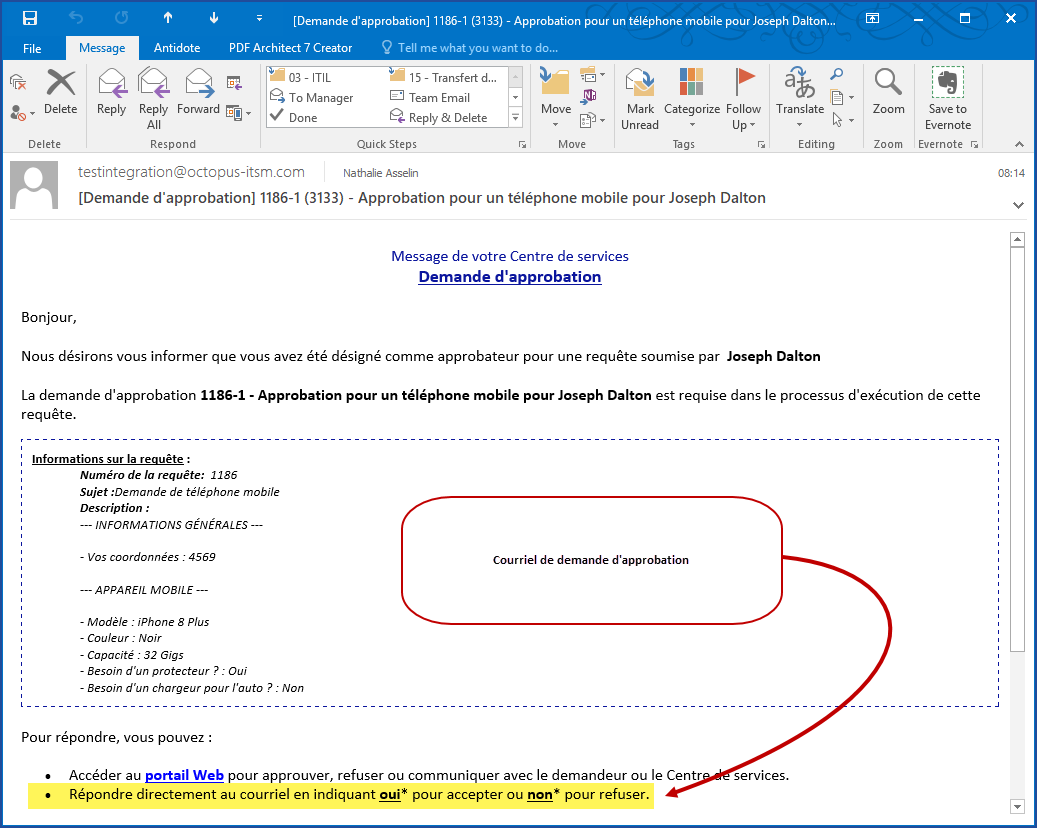
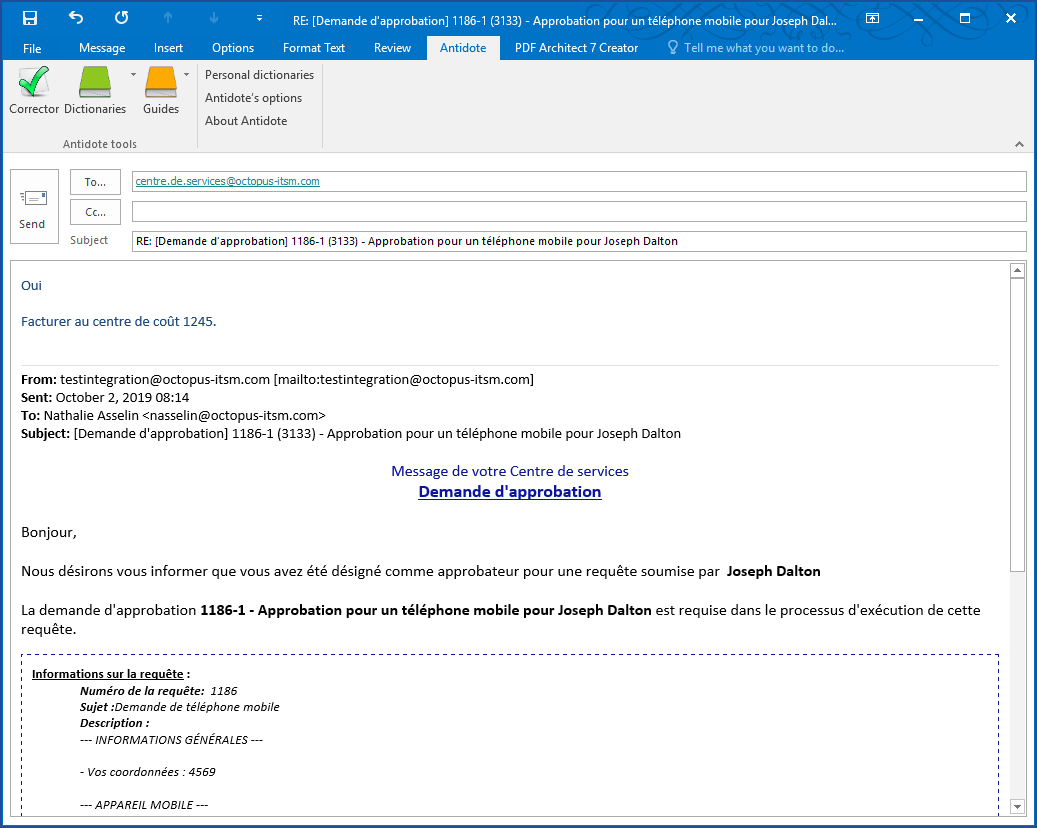
Utilisation de MailIntegration pour les approbations
MailIntegration estun outil Octopus qui permet de recevoir des courriels directement dans les requêtes d'Octopus. L'utilisation de cet outil augmente grandement l'efficacité des approbations, car la plupart du temps, même si les approbateurs ne sont pas à leurs bureaux, ils ont accès à leurs courriels et il est plus facile de répondre à une approbation par courriel.
Le bon fonctionnement d'une approbation par courriel nécessite :
- L'utilisation du programme MailIntegration d'Octopus.
- Que la permission Modifier les champs d'approbation d'une tâche ait été donnée au compte système utilisé dans Octopus.
Particularités des approbations par courriels
- C'est simple et rapide.
- Les approbateurs ont seulement besoin de répondre d'après le format en place.
- Par défaut, on accepte les réponses Oui, Non, Yes, No.
-
Du texte supplémentaire peut être ajouté à la réponse, à condition qu'une réponse acceptable soit fournie sur la première ligne du courriel, Octopus la traitera.
- Il est possible d'ajouter d'autre forme d'acceptation à une approbation.
- Par exemple si dans votre environnement les gens répondent d'accord ou OK, ces éléments peuvent être ajoutés à la liste des réponses acceptées.
- Il suffit de communiquer avec nous pour ajouter les expressions voulues.
- On peut répondre par courriel à une approbation envoyé à un pool d'approbateur.
- Pour en savoir plus sur ce mode voir la section Mode d'approbation directe plus haut dans le document.
- L'approbation envoyée à un pool d'approbateurs fonctionnera dans les conditions suivantes :
- La tâche doit être assignée en mode Directe à un groupe de type pool d'approbateurs.
- La tâche ne doit pas être préalablement assignée directement à un approbateur.
- L'action d'approuver ou de refuser la tâche aura pour effet d'assigner celle-ci au répondant.
- Octopus reconnait lorsqu'un approbateur a délégué les réponses de sa boîte de courriel.
- Ceci est pour un cas où la personne qui est approbateur de la tâche a désigné un délégué dans sa boîte de courriel (Outlook ou Lotus Notes).
- Un message sera ajouté à la réponse dans Octopus.
- Par exemple si Diane a délégué son courriel à Martin, une note indiquera "Martin Brown de la part de Diane Forest" avec le reste de la réponse ensuite.
Notifications
Ces courriel automatisé sont envoyé à l'approbateur ou au groupe d’approbateurs pour les informer qu’une demande est en attente de son approbation. Seul le demandeur reçoit un message pour les informer du résultat d'approbation. Les gabarits de notification sont modifiables à partir du menu Outils > Options.
Les pièces jointes ajoutées à la SR peuvent être transmises dans le courriel de demande d'approbation. Veuillez consulter l'article https://wiki.octopus-itsm.com/fr/articles/utilisation-des-fichiers-joints pourplus de détails. Les pièces jointes sont également accessibles par les approbateurs via le portail Web.
Un intervenant Octopus pourrait aussi recevoir une notification à propos d'une approbation; il doit s'assurer de la configurer dans ses préférences de notifications.
Les différentes notifications sont les suivantes :
Demande d'approbation
Un avis est envoyé à l’approbateur désigné pendant la phase d’approbation initiale. Noter que le modèle de courriel généré est personnalisable dans la section Courriels aux utilisateurs dans Outils > Options.
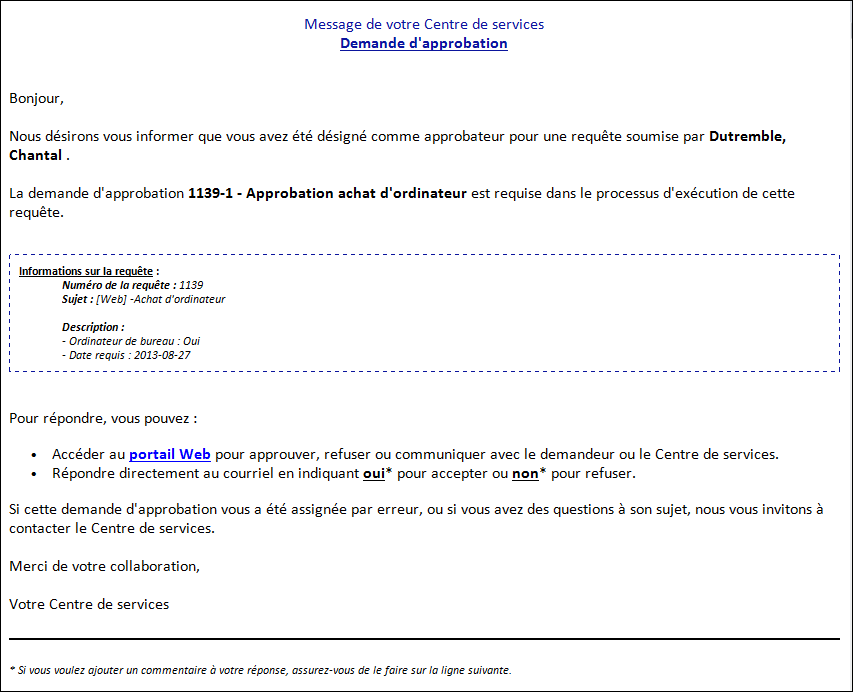
Confirmation d'approbation par courriel
Cet avis est envoyé à la personne assignée à une approbation, lorsque la réponse a été faite par courriel ou avec la méthode des liens dans les courriels.
Elle a pour but de confirmer qu'une réponse a bel et bien été enregistrée et prévient l'approbateur si par mégarde le courriel a été transféré à une autre personne qui a répondu.
Bien que pour des raisons de sécurité on recommande de laisser cette option en place, il est possible la désactiver au besoin.
- À partir du menu Outils > Options.
- Dans la section Courriels aux utilisateurs.
- Décocher l'option Confirmation d'approbation par courriel.
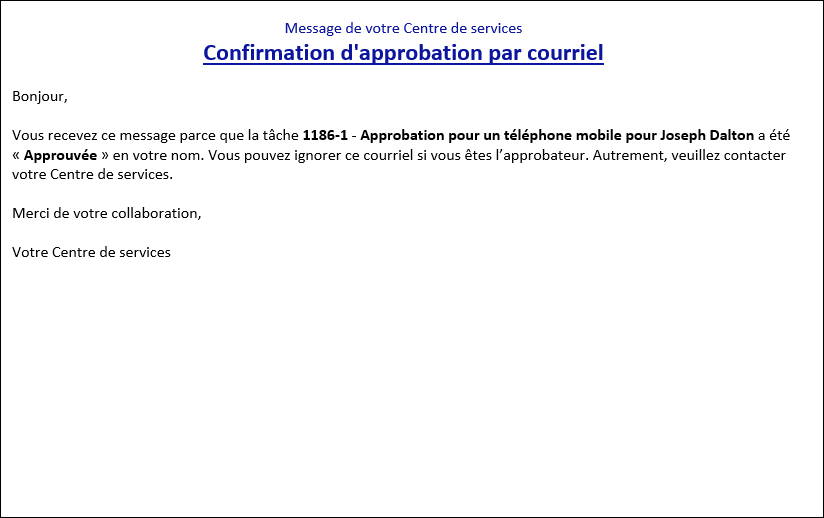
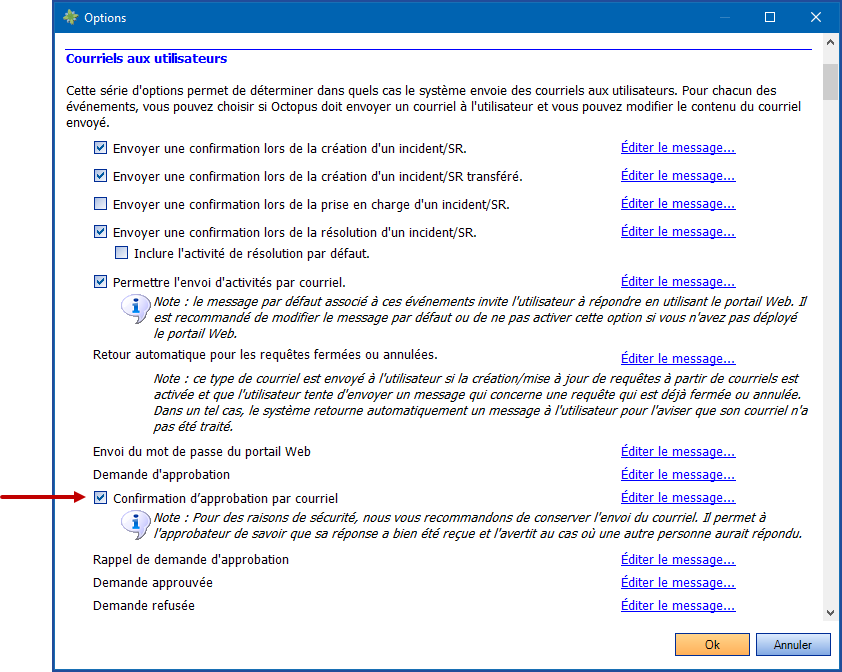
Rappel de demande d'approbation
Cet avis est envoyé à l'approbateur pour lui rappeler qu'il a une approbation en attente.
Par défaut, ce rappel fixé à 48 heures après la demande d'approbation, mais ce délai peut être modifié par notre Centre de services au besoin.
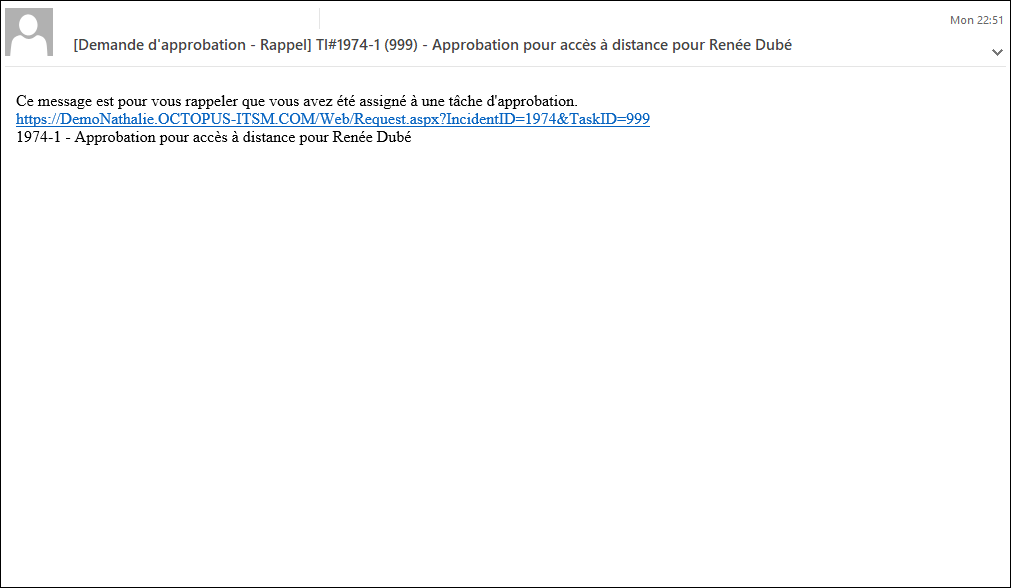
Demande approuvée
Cet avis est envoyé au demandeur pour l’informer que sa demande a été approuvée.
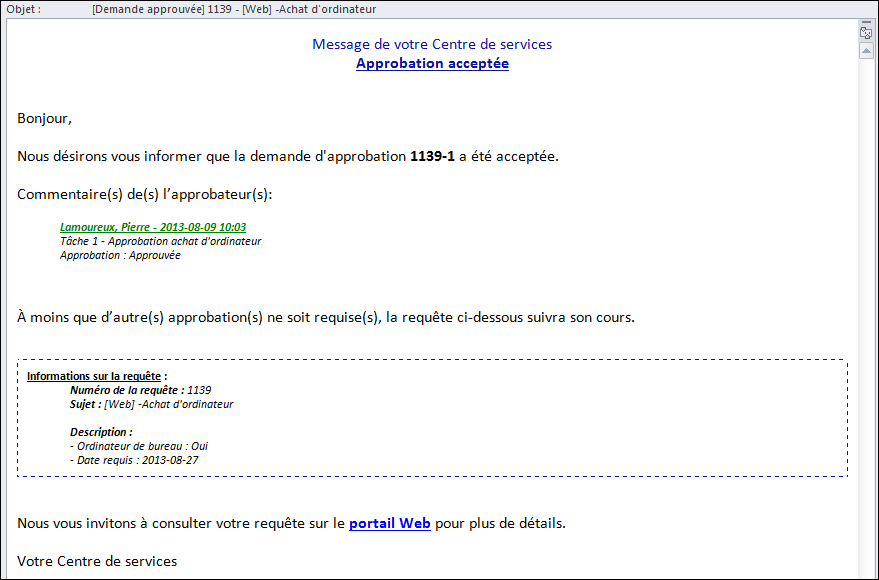
Demande refusée
Cet avis est envoyé au demandeur pour l’informer que sa demande a été refusée. L’approbateur peut ajouter un commentaire pour expliquer son refus.
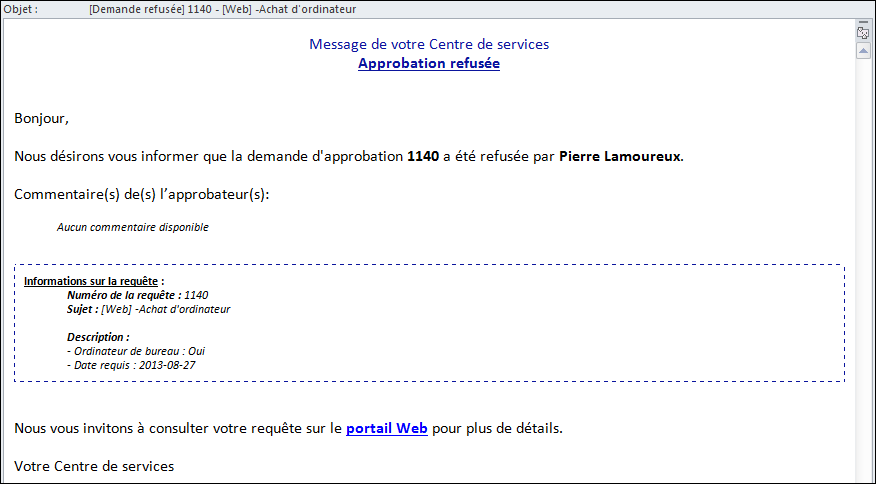
Approbateur requis
Cet avis est envoyé à tous les membres d’un groupe d’utilisateurs à l’activation d’une tâche d’approbation directe. L’avis demande qu’un des membres s’assigne la tâche d’approbation.
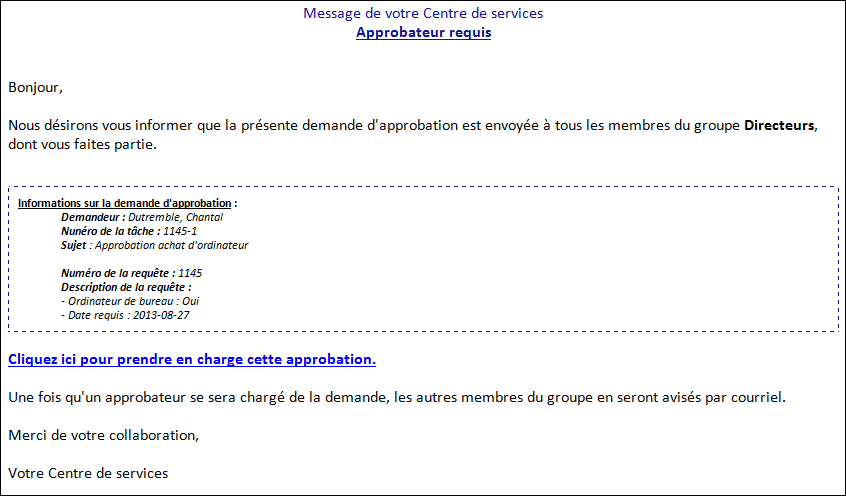
Approbation de prise en charge
Cet avis est envoyé aux membres du groupe d’utilisateurs pour les approbations directes afin de les informer que la demande d’approbation a été prise en charge par un autre membre du groupe.
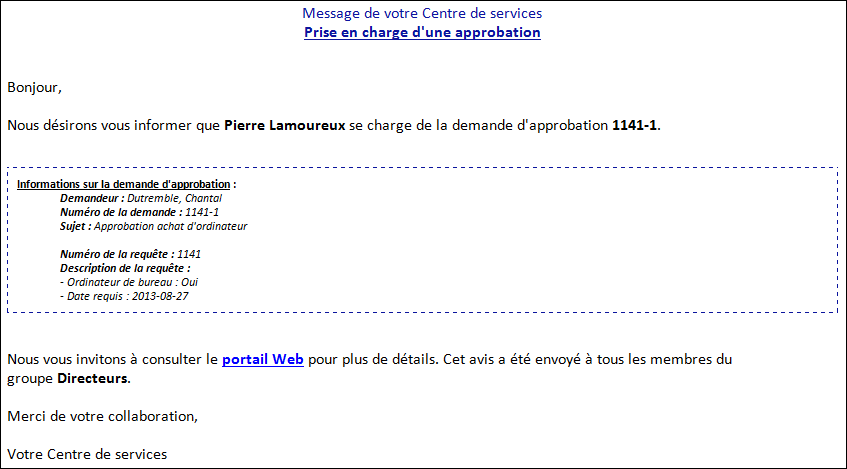
Approbation refusée sur une requête en cours
Comme une tâche d'approbation peut faire partie de la Phase d'exécution d'une requête et être préalable à une ou plusieurs tâches standards, il peut être intéressant d'aviser le groupe ou l'intervenant assigné à la demande de service du refus d'une approbation pouvant affecter le processus de la requête. Cette notification doit être configurée par l'intervenant Octopus dans ses préférences de notification.
Rappel - Approbateur requis
Un rappel automatique par courriel est acheminé à l'approbateur jusqu'à ce que la tâche d'approbation soit complétée. Ce rappel se génère par défaut tous les 2 jours ouvrables. Contactez-nous si vous désirez un délai différent.
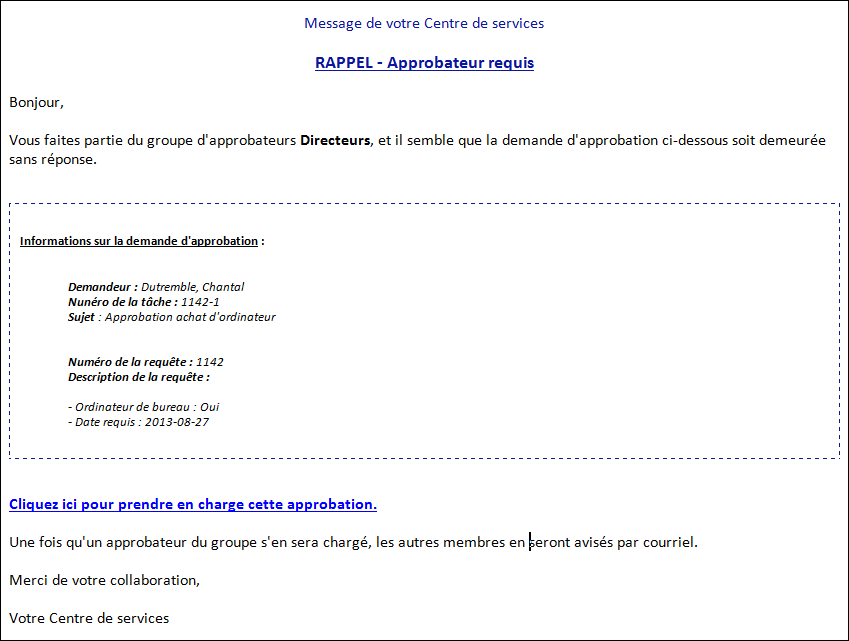
Délégation des approbations
Cette option permet de déléguer à une autre personne la responsabilité de répondre aux demandes d’approbation soumises à un approbateur.
La délégation peut être configurée par :
- Le Centre de services, dans l'onglet Utilisateur de la fiche utilisateur de l’approbateur.
- Par l’approbateur lui-même, en modifiant son profil sur le portail Web.
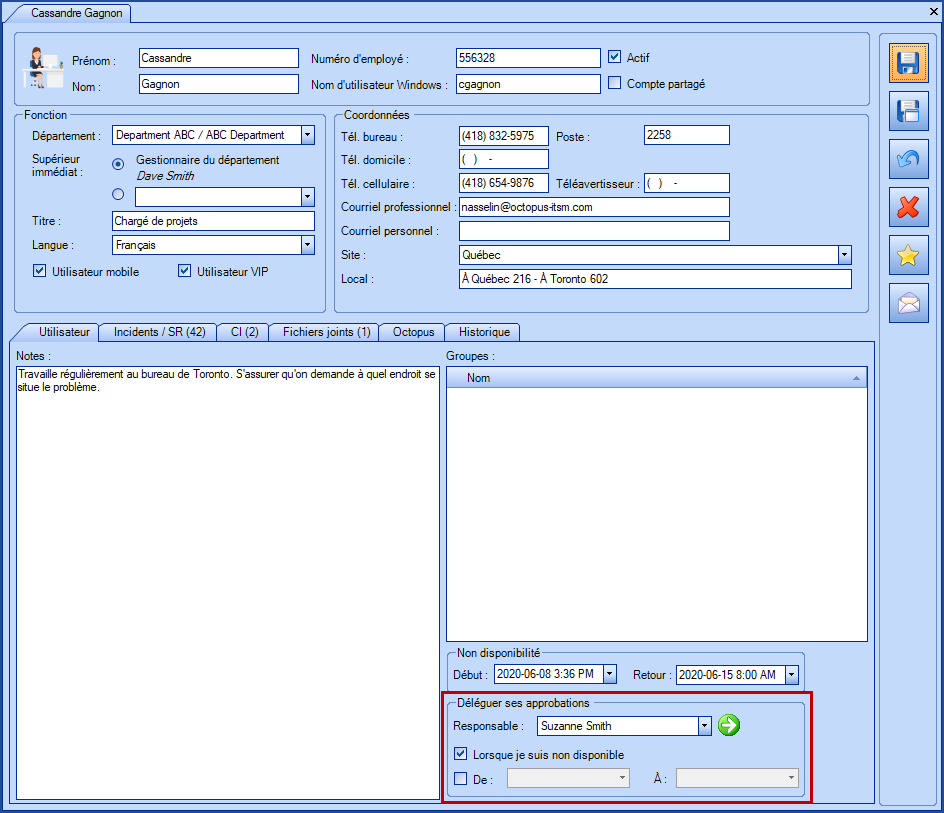
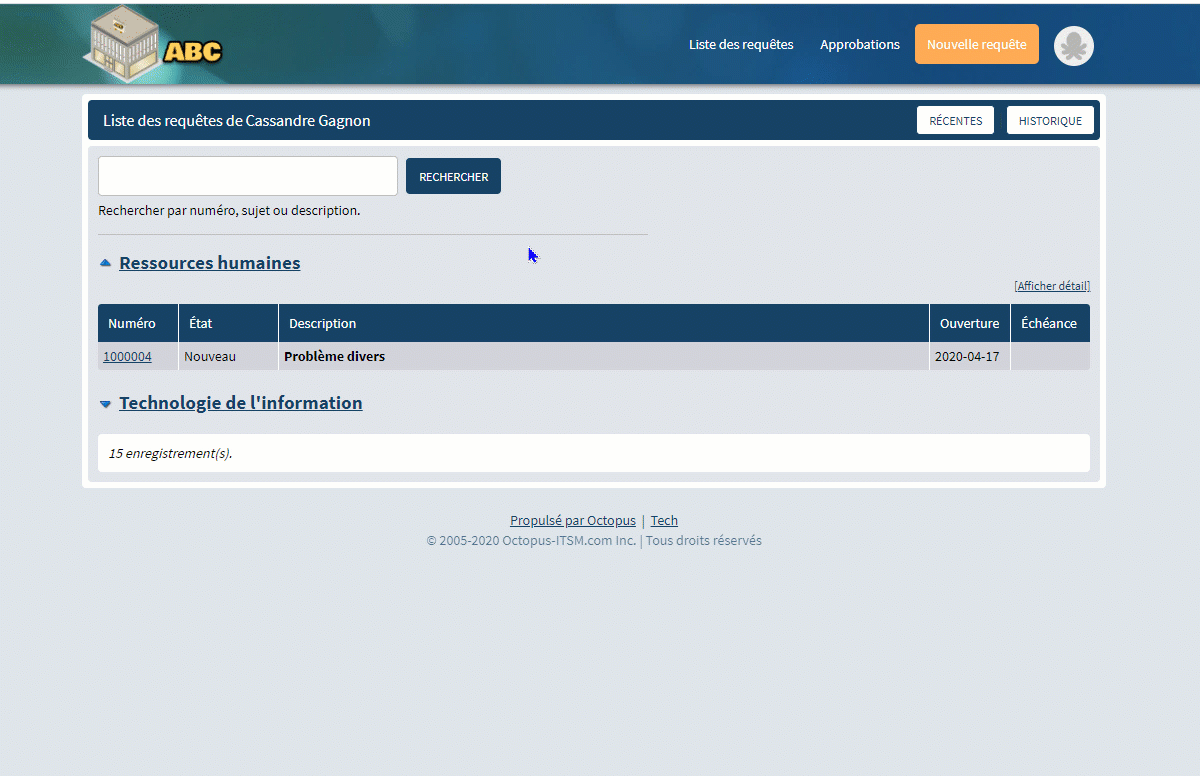
Méthodes de délégation
Il y a plusieurs méthodes pour déléguer ses approbations :
- Ajout d'un délégué
- Si on fait seulement l'ajout du nom d'un délégué, cette personne recevra toutes les nouvelles approbations jusqu'à nouvel ordre.
- Ajout d'un délégué + Lorsque je suis non-disponible
-
L'ajout du nom d'un délégué et de l'option Lorsque je suis non-disponible fonctionne de concert avec la section de non-disponibilité.
-
Lorsque la personne est non disponible, les nouvelles demandes vont à la personne déléguée.
-
Lorsque l'approbateur est à nouveau disponible, les nouvelles demandes vont lui revenir.
-
-
Ajout d'un délégué + le champ De de la section délégation
-
À partir de la date dans le champ De, les nouvelles demandes vont à la personne déléguée, jusqu'à nouvel ordre.
-
-
Ajout d'un délégué + Les champs De et À de la section délégation
-
Les nouvelles demandes vont à la personne déléguée entre les dates comprises dans les champs De et À.
-
Après cette période, la délégation ne se fera plus, mais il est possible que les informations demeurent dans la fiche de l'utilisateur.
-
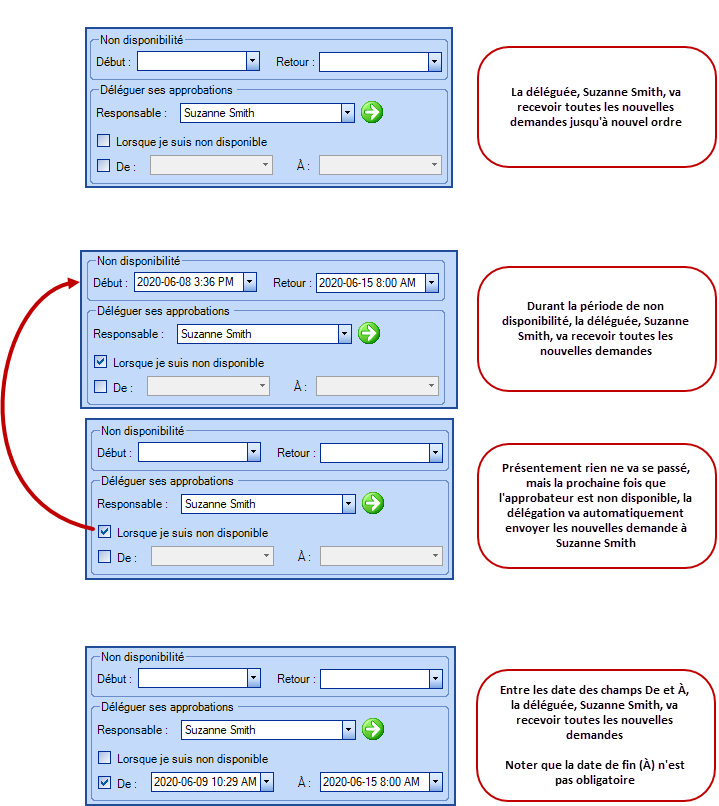
- Le délégué va seulement recevoir les nouvelles demandes soumises. S'il existe des demandes d’approbation non complétées par l’approbateur original, elles doivent être manuellement traitées par le Centre de services.
- La redirection d’un courriel d’approbation d’un approbateur à son délégué ne permet pas à ce délégué d’approuver la demande.
- La délégation ne se fait pas quand le demandeur est égal au délégué de l'approbateur sélectionné, afin d'éviter de s'auto-approuver.
- Toute nouvelle tâche d'approbation sera reçue directement par le délégué et la réponse sera à son nom. Par contre, dans la tâche d'approbation, il est indiqué que la personne avait été déléguée par une autre.
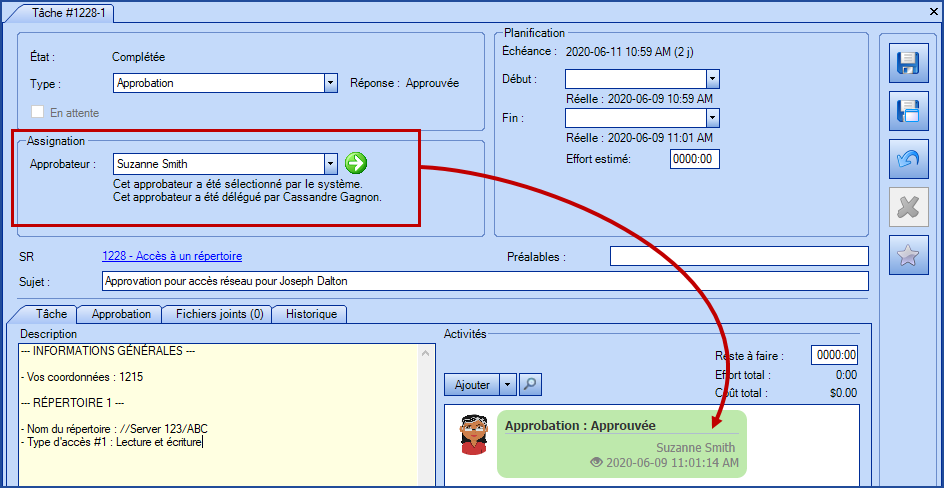
Double délégation d'approbations
Octopus ne permet pas la double délégation d'approbation. Car on considère que cette pratique comporte un risque d'envoyer les approbations à un niveau hiérarchique inadéquat.
Voici un scénario de double approbation et la description du comportement d'Octopus.
Hypothèse :
- Diane - directrice d'un département.
- Louis - directeur-adjoint, Diane est sa directrice.
- Rachel - chef d'équipe du Centre de service, Louis est son supérieur immédiat.
Résultat :
- Diane délègue ses approbations durant ses vacances à Louis.
- Louis reçoit donc toutes les nouvelles approbations de Diane durant son absence.
- Louis à son tour doit s'absenter et délègue ses approbations à Rachel.
- Rachel recevra seulement les nouvelles approbations de Louis.
- Celles de Diane seront quand même acheminées à Louis, mais resteront dans sa liste d'approbation à compléter.
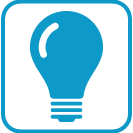 Truc :
Truc :
Pour éviter que ces demandes d'approbations ne soient oubliées, on recommande que le Centre de services ou toute autre personne responsable garde un oeil sur les approbations qui restent au premier approbateur à partir d'une liste.
Voici les critères à mettre pour trouver ces approbations :
- Approbation déléguée par > N'est pas vide
- Délègue ses approbations à (Intervenant) > N'est pas vide
- Réponse d'approbation > Égal à > En attente
- Active > Égal à > Oui
Voir en image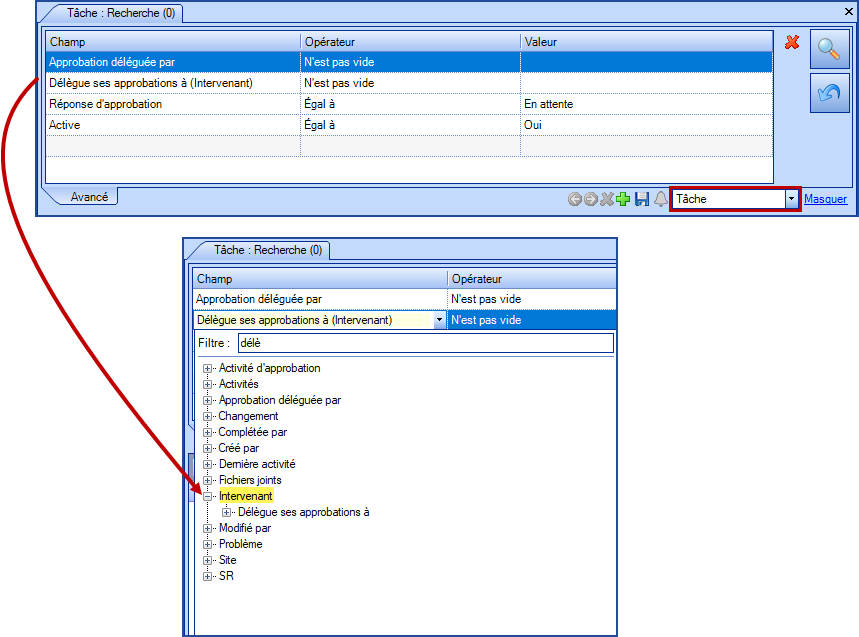
Formulaire de tâche
Dans Octopus, un onglet Approbation s’ajoute au formulaire de tâche lorsqu’il s’agit d’une tâche d’approbation. La figure suivante montre un formulaire de tâche d’approbation approuvée.

- Section du haut
- État : Une action (approuve ou refuse) est nécessaire pour modifier l’état d’une tâche. Ceci vaut pour tous les types de tâches.
- Type : Le type de tâche est spécifié (approbation ou standard). Une tâche d'approbation affiche le statut de la réponse (Suspendu, Approuvé ou Refusé).
- Approbateur: L’identité de l’approbateur est indiquée, ainsi que la façon dont il a été sélectionné. Dans l’exemple ci-dessus, Pierre Lamoureux a été sélectionné par le système Octopus.
- Onglet Approbation
- Options : Le mode (hiérarchique ou directe), le groupe (le cas échéant) ainsi que les options sélectionnées pour cette tâche sont indiqués.
- Réponse : Décrit l’état de la réponse, l'approbateur, la date d'approbation et la source.
Exemples
Dans sa solution d'auto-approbations, Octopus se base sur l'identité et le rôle du demandeur, et non de l'utilisateur. Par conséquent, il faut savoir que :
- Si le demandeur est subalterne de l'utilisateur (une adjointe qui fait une demande au nom de son patron, par exemple), une approbation sera requise même si 1) l'utilisateur est approbateur autorisé; 2) si une auto-approbation est permise pour ce type de SR.
- Si le demandeur est approbateur autorisé, qu'il fait une demande au nom de son employé et que l'auto-approbation est permise pour ce type de SR, il ne recevra aucune demande d'approbation et une activité sera automatiquement inscrite dans le journal d'activités.
- Si le demandeur est approbateur autorisé et qu'il fait une demande en son propre nom, le même comportement s'appliquera.
- Si le demandeur n'est pas approbateur et qu'il fait une demande en son propre nom, Octopus envoie une approbation à son supérieur immédiat.
Nous vous présentons ci-dessous quelques exemples pratiques.
Scénario #1
Hypothèse :
- Sandra est le supérieur immédiat de Chantal.
- David est le supérieur immédiat de Sandra.
- L'auto-approbation n'est pas permise pour cette tâche.
Chantal soumet une demande au nom de Sandra. Elle est le demandeur de la requête. Le formulaire confirme qu'il y aura une d'approbation envoyée à David, car Chantal n'est pas un approbateur autorisé pour Sandra.
Résultat :
- La tâche d'approbation est envoyée à David.
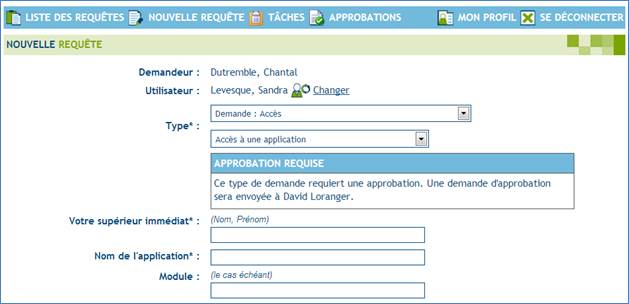
Scénario #2
Hypothèse :
- Sandra est le supérieur immédiat de Chantal.
- Sandra n'a aucun supérieur immédiat identifié dans son profil.
- L'auto-approbation n'est pas permise pour cette tâche.
Chantal fait une demande au nom de Sandra. Le formulaire confirme qu'un approbateur est nécessaire; ce ne peut être Chantal, car elle n'est pas un approbateur autorisé pour Sandra. Comme Sandra n'a aucun supérieur immédiat spécifié dans son profil, aucun approbateur n'a pu être identifié par Octopus.
Résultat :
- La tâche d'approbation est créée mais ne contient aucun approbateur. Elle sera cependant visible par le Centre de services dans la liste "Tâches sans approbateur".
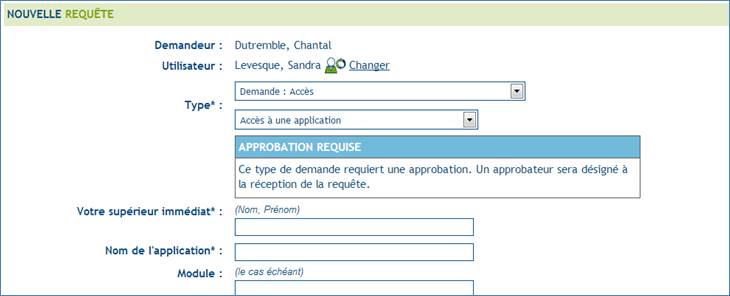
Scénario #3
Hypothèse :
- Sandra est le supérieur immédiat de Chantal.
- David est le supérieur immédiat de Sandra.
- L'auto-approbation est permise pour cette tâche.
Chantal soumet une demande au nom de Sandra, le formulaire confirme qu'il y aura une approbation envoyée à Sandra, car elle est le supérieur immédiat de Chantal.
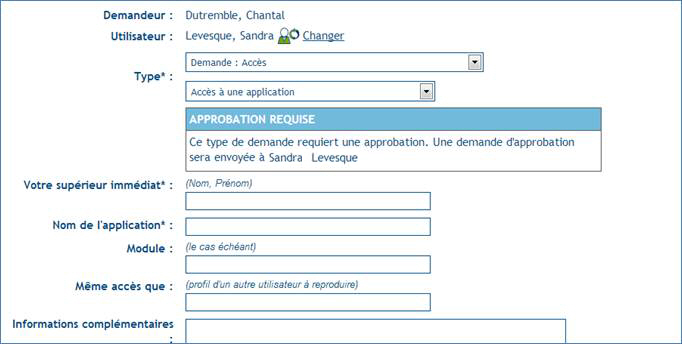
Scénario #4
Hypothèse :
- Sandra est le supérieur immédiat de Chantal.
- David est le supérieur immédiat de Sandra.
- L'auto-approbation est permise pour cette tâche.
Sandra soumet une demande pour elle-même. Parce qu'elle est le demandeur et que l'auto-approbation est permise pour ce type de SR, aucune fenêtre d'approbation n'est affichée dans le formulaire.
Résultat :
- Le système auto-approuve la requête. Une activité d'auto-approbation est consignée dans le journal des activités de la requête.

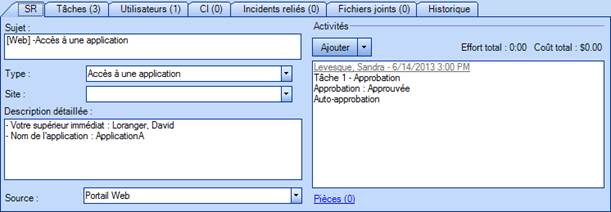
* Les approbations ont plusieurs particularités, pour vous aider à comprendre, voici un diagramme
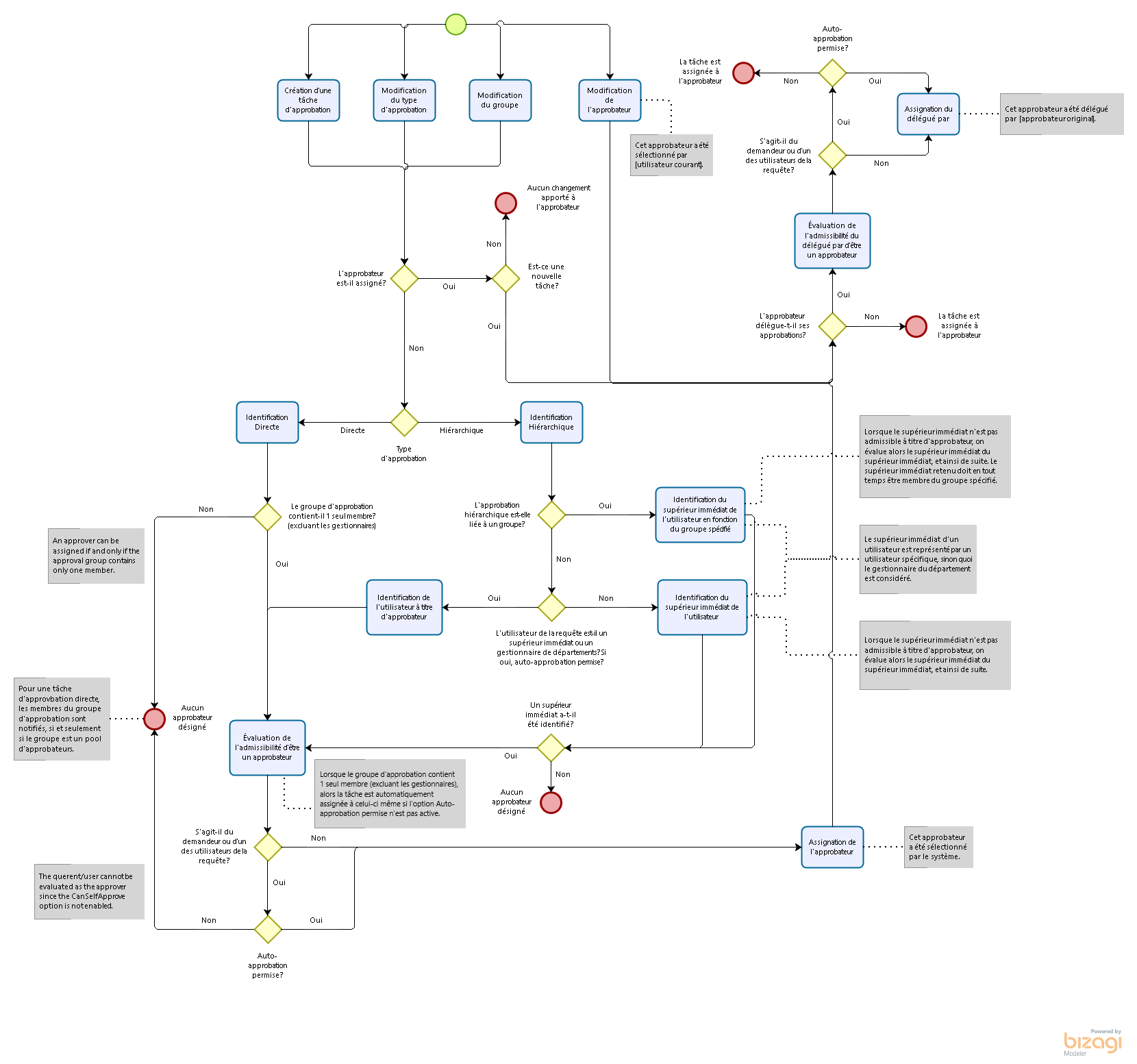
Conclusion
La solution d'approbations automatisées demande une bonne préparation afin que le résultat des différents scénarios soit conforme aux attentes. Avant de la mettre en service, nous vous recommandons de :
- Informer et former les approbateurs au préalable.
- Tester dans un environnement autre que la production.
- Voir à ce que les supérieurs immédiats identifiés dans les profils et les gestionnaires de département soient à jour, que ce soit via une procédure manuelle ou automatique.
- Si un lien avec le système des ressources humaines est établi, collaborer avec le département des ressources humaines pour assurer une intégrité des informations qui seront transférées dans Octopus.
- Établir des procédures correctives claires si des anomalies sont rapportées.
Si vous désirez un accompagnement personnalisé dans l'établissement de la solution, Contactez-nous.
Merci, votre message a bien été envoyé.
